
Fragen und Antworten zum TIMOCOM Messenger
Fragen und Antworten zum TIMOCOM Messenger
Der TIMOCOM Messenger ist ein Kommunikationskanal des TIMOCOM Road Freight Marketplace, der direkt in der Frachtenbörse integriert ist. Er ermöglicht eine schnelle, sichere und effiziente Kommunikation zwischen Angebotserstellern und potenziellen Auftragnehmern, direkt im Kontext eines Angebots. Durch die Nutzung des TIMOCOM Messengers können Sie Wartezeiten reduzieren und gleichzeitig die Effizienz Ihrer Geschäftsprozesse steigern.
Der TIMOCOM Messenger schützt alle Nachrichten und Daten gemäß den TIMOCOM Marktplatz Standards und fördert so Vertraulichkeit und Sicherheit. Durch die Integration in den Marktplatz haben Sie die Kontrolle darüber, wer auf die Kommunikation zugreifen kann, und können sicher sein, dass Ihr Ansprechpartner über einen registrierten TIMOCOM Account verfügt.
Zudem bietet die Nutzung des TIMOCOM Messengers nicht nur erhöhte Sicherheit, sondern verleiht Ihrer Kommunikation auch die gleiche Verbindlichkeit wie bei E-Mails, was Ihnen hilft, professionelle Beziehungen mühelos zu gestalten.
Der TIMOCOM Messenger ist bei der Fracht- und Laderaumeingabe standardmäßig als bevorzugter Kommunikationskanal vor eingestellt. Sofern Sie diese Einstellung nicht deaktivieren, wird den Angebotssuchenden nur der TIMOCOM Messenger als schriftliche Kommunikationsoption angezeigt. Dadurch müssen Sie keine weiteren Kommunikationskanäle im Blick behalten und können den Fokus vollständig auf Ihre Arbeit legen.
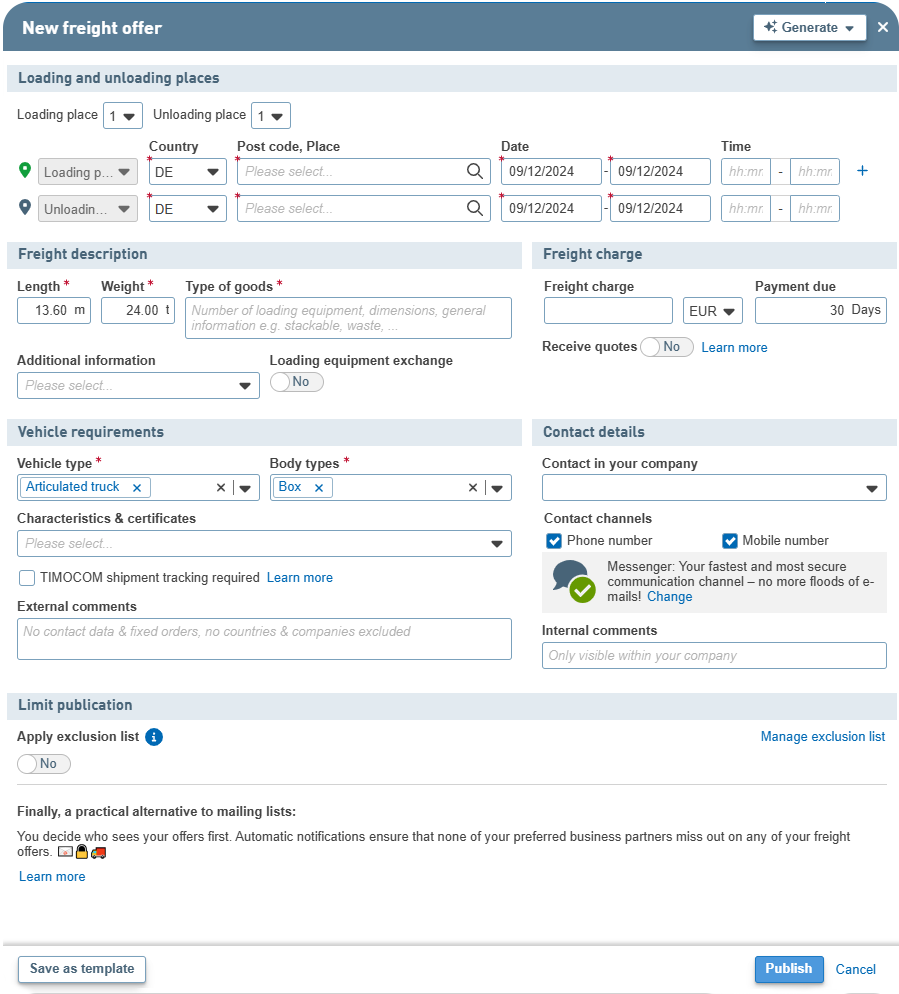
Angebotsersteller legen bei der Angebotseingabe den bevorzugten Kommunikationskanal fest. Sie sehen die Auswahl anschließend oben rechts bei den Kontaktmöglichkeiten im jeweiligen Angebot. Wenn dort eine Sprechblase angezeigt wird, wünscht der Angebotsersteller eine Kontaktaufnahme über den TIMOCOM Messenger. Als Auftragssuchender haben Sie die Möglichkeit eine Unterhaltung zu starten. Klicken Sie dazu im Fracht- oder Laderaumangebot auf das zuvor erwähnte Sprechblasensymbol "Anfrage per Chat". Es öffnet sich ein Chat-Overlay am unteren Bildschirmrand.
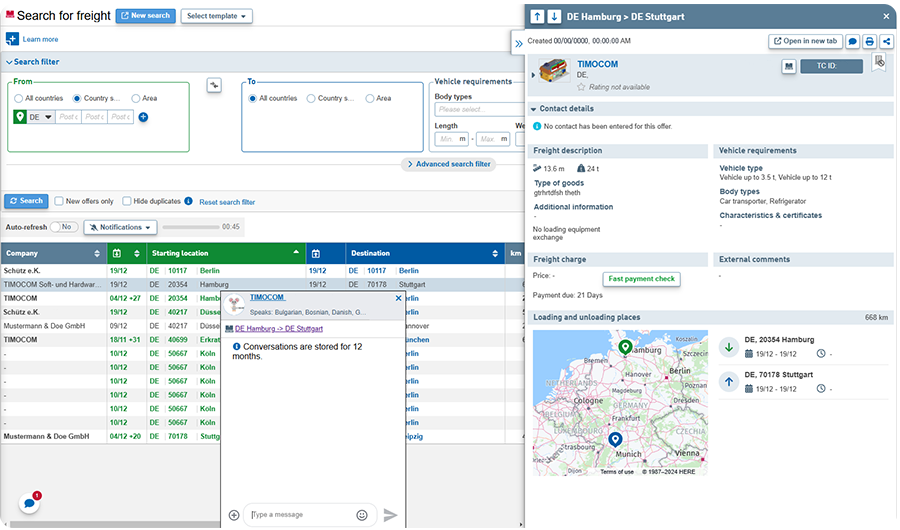
Innerhalb des TIMOCOM Road Freight Marketplace blinkt der Chat-Button, sobald Sie eine neue ungelesene Nachricht in Ihrem Posteingang haben. Zukünftige Updates werden außerdem die Möglichkeit von E-Mail-Benachrichtigungen einführen, um die Sichtbarkeit und Transparenz bezüglich neu eingehender Nachrichten weiter zu erhöhen.
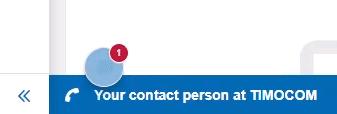
In der aktuellen Version des TIMOCOM Messengers können Sie sich zudem durch Browser-Benachrichtigungen (Ton & Pop-up) über neu eingegangene Nachrichten informieren lassen, auch wenn Sie aktuell in anderen Browser Tabs arbeiten. Hierfür muss die Funktion ihn Ihrem Browser allerdings aktiviert sein.
Wie aktiviert man Browser-Benachrichtigung?
Option 1: Sie haben Browser-Benachrichtigungen bereits in der Vergangenheit zugestimmt.
In diesem Fall sind keine weiteren Einstellungen erforderlich und Sie sollten bereits auf diesem Wege Benachrichtigungen erhalten.
Option 2: Sie haben Browser-Benachrichtigungen in der Vergangenheit abgelehnt.
Sie müssen Ihre Einstellungen anpassen. So gehen Sie bei den gängigsten Browsern vor:
Für Chrome:
1. Öffnen Sie den TIMOCOM Marktplatz
2. Klicken Sie auf das „Einstellungen“-Symbol in der Adressleiste
3. Gehen Sie zu „Website-Einstellungen“.
4. Wählen Sie unter „Benachrichtigungen“ die Option „Zulassen“.
Für Edge:
1. Öffnen Sie den TIMOCOM Marktplatz
2. Klicken Sie auf das Schloss-Symbol in der Adressleiste.
3. Gehen Sie zu „Website-Einstellungen“.
4. Wählen Sie unter „Benachrichtigungen“ die Option „Zulassen“.
Option 3: Sie haben in der Vergangenheit noch keine Entscheidung in Bezug auf Browser-Benachrichtigungen getroffen.
Sofern Sie in der Vergangenheit noch keine Browser-Benachrichtigungen innerhalb des TIMOCOM Marketplace akzeptiert oder abgelehnt hat, wird der entsprechende Dialog an mehreren Stellen im TIMOCOM Messenger angezeigt. Sie müssen den Dialog lediglich bestätigen und werden fortan über Browser-Benachrichtigung informiert.
Wenn Angebote gelöscht werden, beispielsweise weil sie bereits vergeben sind, können Sie dennoch im Chat Nachrichten schreiben, da häufig Rückfragen oder Informationsbedarf nach Erteilung des Transportauftrags entstehen. Alle Chats werden mindestens 12 Monate lang gespeichert, sodass Sie auch später auf alle relevanten Informationen und Dokumente zugreifen können.
Ja, die Nutzung des angebotsbezogenen Messengers ist für alle TIMOCOM Kunden kostenlos.
Der TIMOCOM Messenger bietet derzeit folgende Funktionen:
Schnellzugriff auf Kontaktinformationen:
Im Chat-Overlay sehen Sie sowohl den Unternehmensnamen, den Namen des potentiellen Geschäftspartners sowie das Profilbild. Zudem werden Ihnen die möglichen Sprachen angezeigt, die Ihr Gegenüber spricht beziehungsweise versteht. Sollten Sie auf den Unternehmensnamen klicken, öffnet sich das Unternehmensprofil und Sie haben die Möglichkeit sich ein vollständiges Bild von dem Unternehmen zu machen, mit welchem Sie kommunizieren.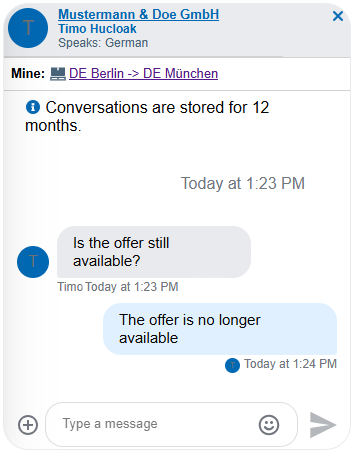
Eindeutige Zuordnung zu Fracht- oder Laderaumangeboten: Unterhalb der Kontaktinformationen finden Sie einen Link, der das jeweilige Fracht- oder Laderaumangebot beschreibt, basierend auf der Relation zwischen Startort und Zielort. Durch einen Klick auf die Relation öffnet sich das entsprechende Angebot, sofern es noch im Marktplatz verfügbar ist und nicht gelöscht wurde. Dies ist besonders hilfreich, wenn Sie parallel nach weiteren Frachten oder Laderaumangeboten suchen und schnell alle relevanten Informationen einsehen möchten.
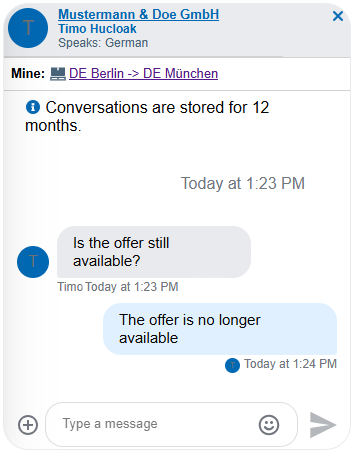
Nachrichtenaustausch über das Chatfenster: Im Chat können Sie mit der Ansprechperson des Angebotes in Kontakt treten. Dazu tippen Sie einfach eine Nachricht in das vorgesehene Textfeld und bestätigen die Eingabe mit Enter oder durch Klick auf Senden. Alle Nachrichten sind chronologisch im Chatfenster vorhanden.
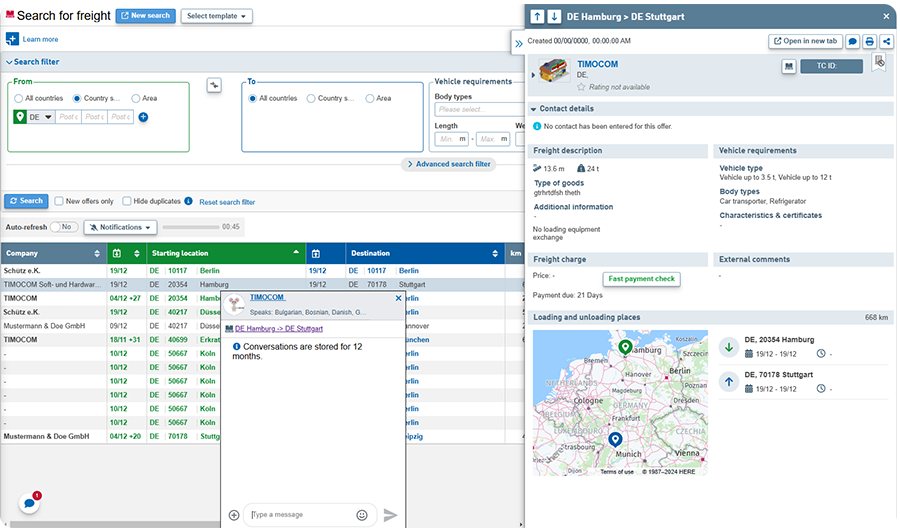
On-Demand Übersetzungen: Da Sie potenziell mit jedem Nutzer im Marktplatz kommunizieren können, ist es möglich, Nachrichten in einer Sprache zu erhalten, die Sie nicht verstehen. In diesem Fall haben Sie die Möglichkeit, die Nachrichten übersetzen zu lassen. Anschließend werden Ihnen sowohl die originale Nachricht als auch der übersetzte Inhalt angezeigt. Klicken Sie dazu auf die drei Punkte neben der Nachricht und wählen Sie "Übersetzen". Die Zielsprache der Übersetzung richtet sich nach der im TIMOCOM Marktplatz festgelegten Systemsprache.
Chat-Export: Sie haben jederzeit die Möglichkeit den Chatverlauf zu exportieren. Dies ermöglicht Ihnen einen zusätzlichen Zugriff außerhalb des TIMOCOM Marktplatzes auf Ihre Unterhaltungen und eine zusätzliche eigenständige Archivierung. Besonders bei Unstimmigkeiten im Transportprozess kann dies hilfreich sein, um Konflikte aufzuarbeiten. Klicken Sie dazu auf die drei Punkte in der oberen rechten Ecke. Anschließend erhalten Sie die Möglichkeit die Konversation herunterzuladen. Der Download kann je nach Umfang mit ein wenig Verzögerung beginnen. Der Chat wird als .html-Datei gespeichert. Zudem können Sie den Chat über einen Rechtsklick → Drucken als .pdf-Datei speichern. Formularbeginn
Benachrichtigungsfunktion: Sie werden über neue Nachrichten direkt im Road Freight Marketplace durch ein Blinken des Chat-Buttons informiert.
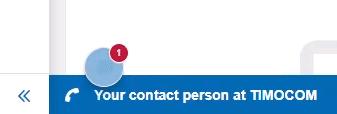
Push-Benachrichtigung: In der aktuellen Version des TIMOCOM Messengers können Sie sich durch Browser-Benachrichtigungen (Ton & Pop-up) über neu eingegangene Nachrichten informieren lassen, auch wenn Sie aktuell in anderen Browser Tabs arbeiten. Hierfür muss die Funktion ihn Ihrem Browser allerdings aktiviert sein.
Dokumentenaustausch (Upload und Download): Mit Klick auf das eingekreiste + erhalten Sie die Möglichkeit, Ihrem potentiellen Geschäftspartner relevante Dokumente zukommen zu lassen. Dazu müssen Sie lediglich die Dokumente auswählen und hochladen. Es können lediglich Dokumente bis zu einer Größe von 5 MB geteilt werden, die folgenden Typen entsprechen:
.pdf, .xlsx, .xdoc, .img, .png, .webp
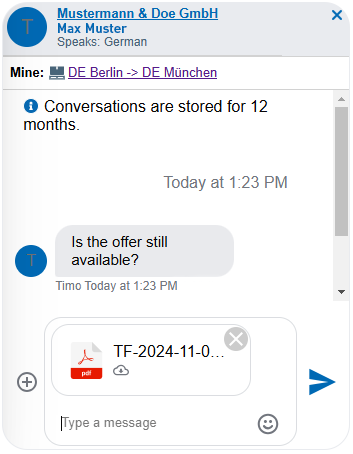
Nachrichtenübersicht: Sehen Sie alle Ihre Konversationen gebündelt an einem Ort. In der unteren linken Ecke, neben der Seitennavigation, haben Sie die Möglichkeit sich eine überschaubare Ansicht zu all Ihren Unterhaltungen anzeigen zu lassen. Klicken Sie dazu einfach auf den weißen Kreis mit der blauen Sprechblase. Die sich öffnende Ansicht enthält alle Konversationen inklusive der relevanten Informationen um diese eindeutig referenzierten zu können. Zusätzlich zu den Informationen, die Sie auch im Chat haben, sehen Sie hier auch noch die letzte übermittelte Nachricht. Sortiert sind die Nachrichten nach Aktualität. Die neueste Nachricht wird Ihnen daher immer als erste Nachricht angezeigt.
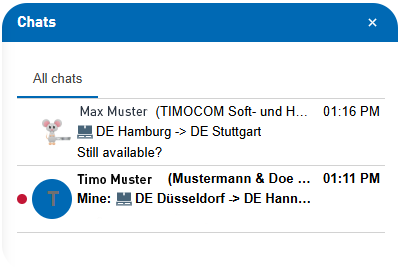
Chats suchen: Sie können in der Nachrichtenübersicht nach Unterhaltungen suchen. Geben Sie dazu in dem Suchfeld, überhalb der Unterhaltungen, die gewünschten Daten ein. Sie können nach folgenden Informationen suchen:
- Länderkürzel der Beladestelle
- Länderkürzel der Entladestelle
- Beladeort
- Entladeort
Es werden die aktuellsten 30 Treffer angezeigt.
Tippen-Indikation: Sie sehen, ob Ihr Gesprächspartner gerade eine Nachricht schreibt.
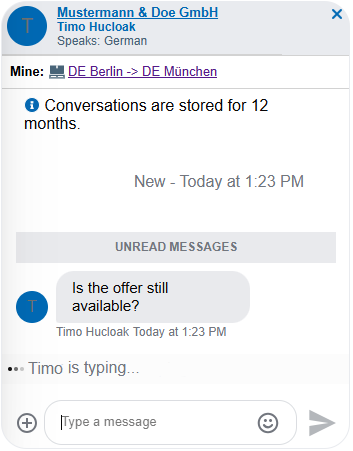
Gelesen-Markierung: Die Information, dass Ihre Nachricht zugestellt wurde erhalten Sie ebenso wie den Hinweis, dass Ihr Gesprächspartner die Nachricht (noch nicht) gelesen hat.
- Zugestellt: Blauer Punkt
- Gelesen: Profilbild
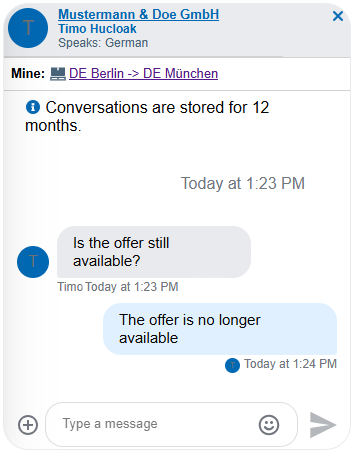
Emojis: Verwenden Sie Emojis, um Ihre Nachrichten persönlicher zu gestalten. Klicken Sie dazu auf den Smiley im Nachrichtenfeld rechts.
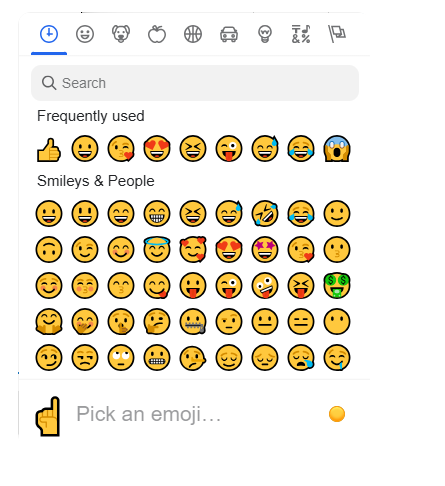
Chat schließen: Bei geöffnetem Chat haben Sie in der oberen rechten Ecke die Möglichkeit den Chat zu schließen. Der Chat und somit die gesamte Unterhaltung wird geschlossen, sodass Sie die Unterhaltung zunächst erst wieder öffnen müssen um kommunizieren zu können.
Aber das ist erst der Anfang; wir arbeiten kontinuierlich an weiteren Funktionen.
In den kommenden Monaten planen wir schrittweise folgende Erweiterungen:
E-Mail-Benachrichtigungen: Sie werden per E-Mail informiert, wenn Sie eine Chat-Nachricht verpassen, um schnelle Reaktionen zu fördern.
Löschfunktion: Löschen Sie unnötige Chats für einen besseren Überblick.
Dies ist jedoch nur ein kleiner Ausblick, und wir halten Sie regelmäßig über unsere nächsten Entwicklungsschritte informiert.
Ja, der TIMOCOM Messenger ist vollständig in die mobile Version des Road Freight Marketplace integriert, sodass Sie ihn auf jedem Gerät nutzen können.
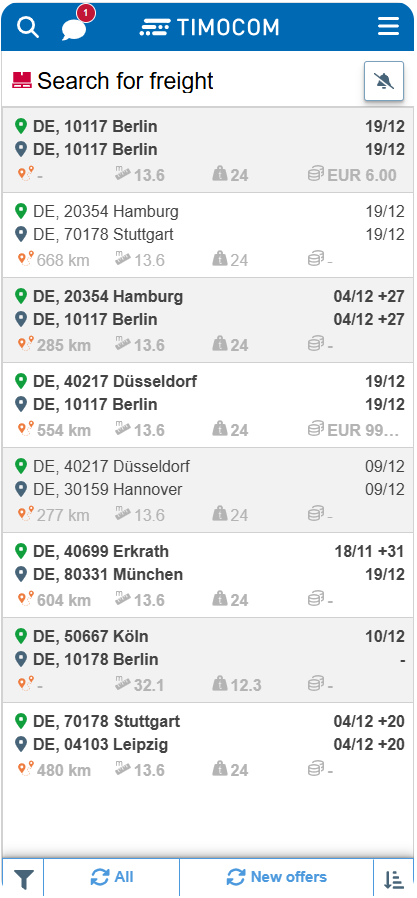
Sollten Sie unangemessene Nachrichten erhalten, können Sie uns diese selbstverständlich melden. Klicken Sie dazu auf die drei Punkte neben der Nachricht und wählen Sie die Option “Melden” aus. Der Inhalt wird dann automatisch an TIMOCOM übermittelt und geprüft. In berechtigten Fällen behalten wir uns vor Nutzer zweitweise oder dauerhaft im TIMOCOM Messenger zu sperren und die Nachricht zu löschen.
Ihr Feedback ist uns wichtig! Nutzen Sie hierfür gern unsere Feedback-Umfrage. Wir freuen uns über Ihre Anregungen, die uns helfen, den Messenger zu verbessern und besser auf Ihre Bedürfnisse zuzuschneiden.
Hier sehen Sie eine Schritt für Schritt Anleitung zum TIMOCOM Messenger:
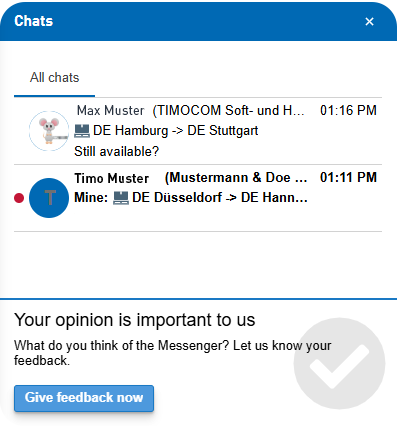
Hier sehen Sie eine Schritt für Schritt Anleitung zum Messenger: